11 Cosas que puede hacer con Siri en su Mac

A medida que pasa el tiempo, Apple continúa trabajando con Siri en más productos. Su único dominio solía ser el iPhone y el iPad, luego encontró su camino en Apple Watch y Apple TV. Ahora, Siri está en la Mac, y hay algunas cosas buenas que puede hacer.
Siri no solo está disponible en ninguna Mac, sin embargo, primero necesita ejecutar macOS Sierra o superior. Puedes habilitar Siri usando estas instrucciones; entonces solo es cuestión de iniciar Siri desde la barra de menú, desde el Dock, o presionando Opción + Espacio en tu teclado.
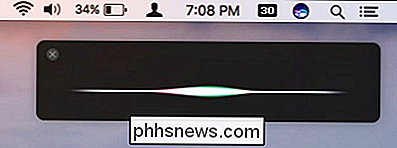
RELACIONADO: 26 Cosas realmente útiles que puedes hacer con Siri
Estas son algunas de las cosas más útiles que puede hacer con Siri en macOS. No vamos a repasar todas las cosas imaginables que Siri puede hacer, pero estas son algunas de las mejores. Como puede usar Siri en iPhone, Apple TV y Watch, existe una gran coincidencia entre todas las plataformas, pero lo que sigue son algunos de los trucos más útiles de Siri.
Buscar carpetas y archivos
¿Quiere encontrar? un grupo de carpetas o archivos en su disco duro? Siri puede hacer que suceda. Por supuesto, puedes hacer esto igual de bien con Spotlight, pero es bastante útil poder decirle a tu Mac "Buscar documentos de Word creados el domingo" o "Buscar hojas de cálculo de Excel del último mes".
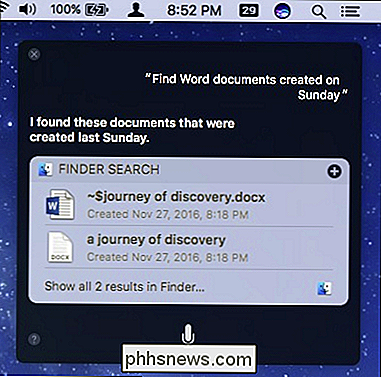
La belleza de usar Siri para realizar las operaciones del Finder es que reduce el trabajo de tareas que de otro modo serían tediosas.
RELACIONADO: Cómo usar el proyector de macOS 'Como un campeón
Por ejemplo, puede pedirle a Siri que abra su carpeta de aplicaciones o para encontrar la hoja de cálculo en la que estabas trabajando ayer. Tal vez envió un archivo a un compañero de trabajo y desea revisarlo con ellos, simplemente solicite a Siri que "Muestre el archivo que envié fulano" y esté justo frente a usted. No más incómodo "espere un minuto mientras encuentro ese archivo" y otras demoras.
Extraiga información importante sobre su Mac
Aquí hay un pequeño consejo que es completamente solo para Mac. Ahora puede pedirle a Siri que le cuente cosas sobre su computadora. Por ejemplo, si quiere saber el número de serie de su Mac o qué versión de sistema operativo tiene, solo tiene que preguntar.
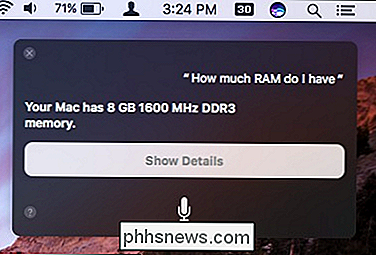
Claro, podría ejecutar el Informe del sistema y buscar la información necesaria, pero esto es mucho más rápido y más diversión.
Realizar búsqueda web e imágenes
Esta debería parecer simple. Si está en la web (¿y qué no es hoy en día?), Entonces Siri puede buscarlo.
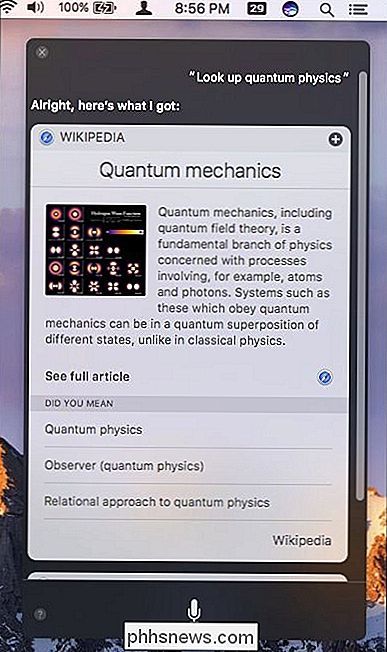
¿Qué más podría preguntarse? Intente hacer preguntas deportivas como si su equipo favorito ganó, cuál fue el puntaje del juego anoche o las estadísticas del jugador ("¿Qué mariscal de campo tiene más touchdowns?").
RELACIONADO: Puede arrastrar y soltar Resultados de Siri Image en otras aplicaciones en su Mac
También puede encontrar fotos de casi cualquier cosa. Simplemente solicite a Siri que "busque fotos de iPhones en Internet" y le mostrará una lista de los mejores 12 resultados de imágenes de Bing. Incluso puede arrastrar esos resultados a otras aplicaciones.
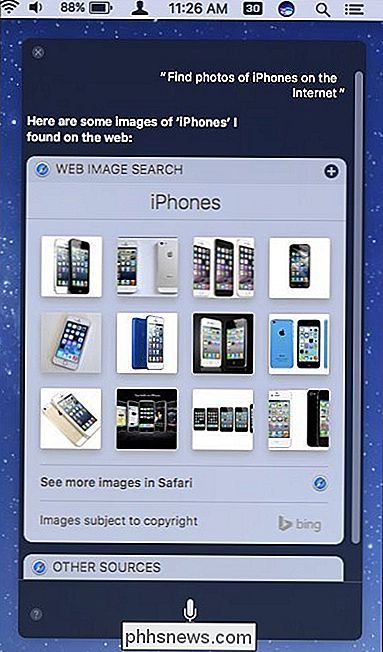
Si nada de estos resultados realmente le gusta, puede hacer clic en "Ver más imágenes en Safari".
También puede pedirle a Siri que encuentre sus horarios de películas, mostrarle el último titular, vea el clima en Tombuctú, o busque recetas de galletas con chispas de chocolate. Realmente, el único límite es lo que le pides.
Abrir sitios web
Puedes pedirle a Siri que abra sitios web. Solo diga, "abra phhsnews.com" (¿qué otra cosa abriría?) Y listo.
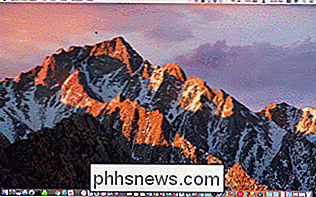
Esto es particularmente útil si simplemente no tiene ganas de abrir Safari y escribir en la URL, porque todos tenemos esos asombrosos momentos de pereza cuando simplemente no queremos escribir.
Reproducir música o Buscar programas en iTunes
¿Quieres escuchar tu canción favorita de Led Zeppelin o los Rolling Stones? Solo solicite a Siri que "Reproduzca Led Zeppelin" o "Play Misty Mountain Hop".
Luego, puede controlar la reproducción diciéndole a Siri cosas como "Reproducir", "Pausa" u "Omitir".
Puede preguntar Siri para escuchar la radio, o para ser más específico, como "Juega la estación de dubstep" o incluso deja que Siri sepa que apruebas ("Me gusta esta canción").
¿No sabes lo que está jugando? Haga que Siri lo identifique preguntando "¿Qué canción es esta?" O "¿Quién canta esta canción?" Después de identificar una canción, Siri puede agregarla a su lista de deseos o comprarla en iTunes.
Hablando de iTunes, Siri te permitirá encontrar y comprar tu música, programas de TV y películas favoritas, así que si realmente te gustan Hitchcock o Game of Thrones, todo lo que debes hacer es pedirle a Siri que "Encuentre North by Northwest" o "Buy the la última temporada de Game of Thrones. "
Haz cosas con Twitter y Facebook
Algunas personas no tienen idea de lo que está pasando, y algunas personas están pegadas a sus feeds de Twitter todo el día. Para los que están en el último campamento, puede pedirle a Siri que le muestre lo que está sucediendo.
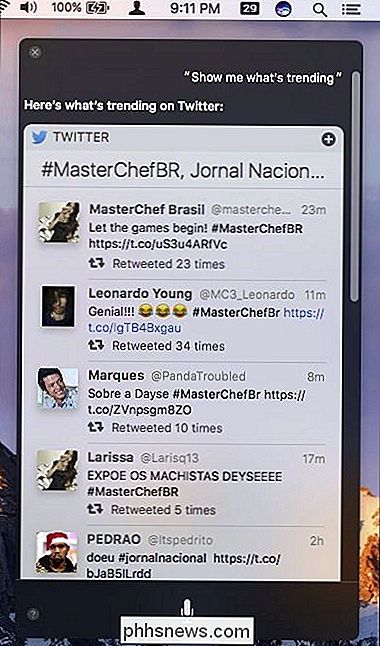
Ahora puede mantenerse al tanto de las últimas tendencias de Twitter sin siquiera abrir su cliente de Twitter o un navegador web.
Sin embargo, eso no es todo. ¿Por qué detenerse en lo que está en tendencia en Twitter? Salta a la palestra tú mismo actualizando tus cuentas de redes sociales con Siri.
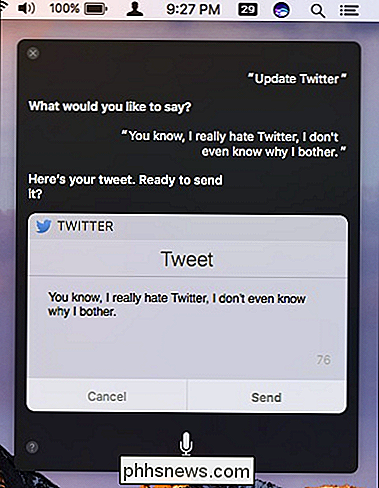
Solo dile a Siri que actualice Twitter o que publique en Facebook (eso es todo lo que puedes hacer con Facebook), y te pedirá tus palabras de sabiduría. Tendrá que asegurarse de que sus cuentas de redes sociales estén configuradas primero.
Alternativamente, puede darle a Siri más preguntas y comandos directos, como "Buscar en Twitter para geek de cómo hacerlo" o "Buscar tweets con el hashtag GeekLife" o simplemente pregúntele qué está pasando en su ciudad o área.
Abrir y buscar aplicaciones
Esta es tan fácil como parece. Si desea abrir una aplicación, solo dígale a Siri que lo haga. Por ejemplo, "Abrir holgura" o "Abrir iTunes".
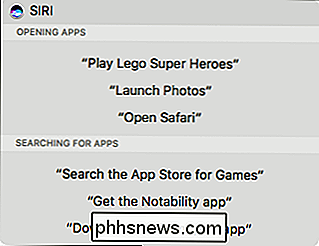
Si no tiene una aplicación instalada, Siri ofrecerá amablemente buscar en la tienda de aplicaciones por usted.
Leer y redactar correos electrónicos
Cansado de usando los ojos y el cerebro para leer el correo electrónico? Simplemente haz que Siri lo haga por ti.
Hay algunas variaciones en la forma en que Siri lee los correos electrónicos. Si le pide que simplemente lea sus correos electrónicos ("Lea mis correos electrónicos"), se analizarán los aspectos básicos: remitente y línea de asunto. Sin embargo, puede pedirle a Siri que lea un mensaje de un remitente específico y lo leerá todo.
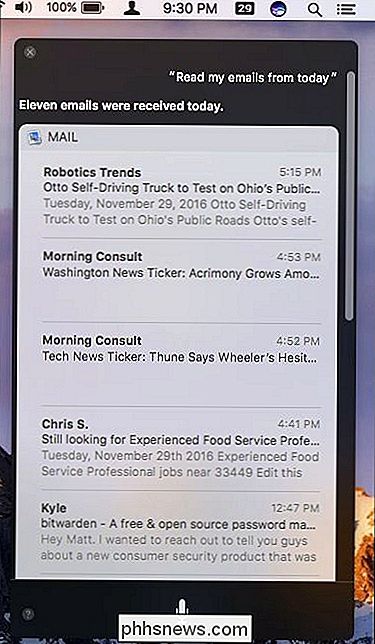
Este es un truco muy bueno que le permite seguir trabajando en otra cosa sin interrumpir su flujo.
Y, si necesita enviar un mensaje rápido a su jefe, puede decirle a Siri, "Envíele un correo a Whitson sobre ese artículo realmente largo de Siri" o pregúntele si tiene "¿Alguno de los nuevos correos electrónicos de Lowell hoy?"
Haga recordatorios, citas, y Notas
Los dispositivos de Apple vienen con una triple amenaza de productividad en forma de Recordatorios, Citas y Notas.
¿Por qué recordar cosas por ti mismo cuando Siri puede recordarlo por ti? Simplemente dile a Siri algo así como "recuérdame que recoja mi limpieza en seco mañana" y lo agregará diligentemente a la aplicación Reminders.
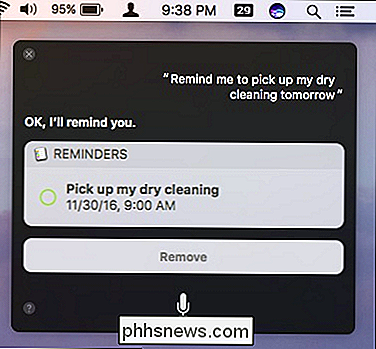
Mejor aún, los recordatorios se propagarán a tus otros dispositivos como iPhone y iPad, así que no importa dónde estés estén o donde vaya, siempre estarán con usted.
Lo mismo ocurre con la configuración de citas. Simplemente dile a Siri algo así como "Crea un evento el miércoles para 'Almuerzo al mediodía con mamá'" y lo agregará a tu calendario.

Y de nuevo, lo que agregas en Mac aparecerá en tus otros dispositivos de Apple, por lo que hay no hay miedo de perderse.
Hay mucho más que puedes hacer con Calendar, como mover o reprogramar citas ("Mover mi reunión al mediodía a las 3 p.m."), preguntar por tu itinerario ("¿Cómo es mi día?" ), o incluso verificar dos veces en próximas reuniones específicas ("¿Qué hay en mi calendario para el martes?").
En el lado de Notes, es muy fácil tomar notas sobre cosas como "Tenga en cuenta que pagué" factura de agua ", o" Encontrar mis notas de reunión ", o" Mostrar mis notas desde el 23 de noviembre. "Las notas no son complicadas, por lo que no debería tener problemas para dominarlas.
Configuración del sistema operativo de control
RELACIONADO: Cómo controlar la configuración del sistema con Siri en macOS Sierra
La capacidad de controlar macOS con su voz está un paso más cerca de Star Trek. Bueno, tal vez no sea genial, pero aún así genial. Hay muchas cosas que puedes hacer aquí, como silenciar tu computadora, activar y desactivar cosas como Bluetooth, atenuar la pantalla y más.
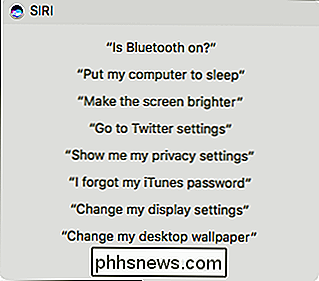
También puede abrir varias configuraciones de aplicaciones, así que de nuevo, no tiene que usar el teclado o el mouse. Ahora, las funciones a las que normalmente tendrías que hacer clic para acceder ahora están a solo unas pocas palabras pronunciadas.
Buscar fotos y Crear presentaciones de diapositivas
Siri también viene con algunas chuletas de fotos bastante potentes. De hecho, puede hacer todo tipo de cosas para usted.
Para empezar, puede encontrar fotos para usted, como las de gatitos, perros, personas, árboles, edificios y más. No es infalible, pero funciona bastante bien independientemente.
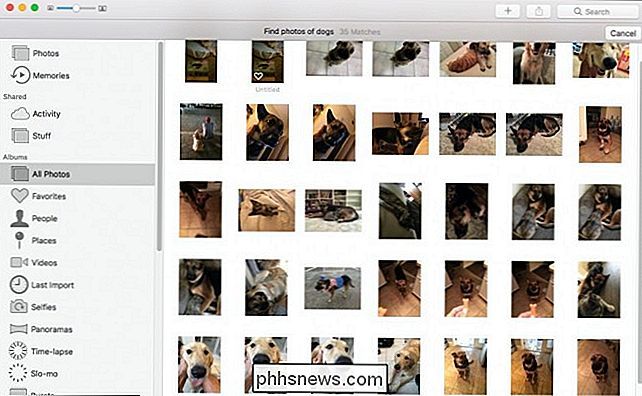
Nuestra búsqueda de perros funcionó bastante bien, salvo algún que otro gatito aquí y allá.
¿Otra característica genial? Puede crear presentaciones de diapositivas rápidas.
Digamos que desea crear una presentación de diapositivas rápida de sus recientes vacaciones en Europa o del verano pasado o el mes pasado. Fácil, solo dile a Siri "Crea una presentación de diapositivas de mis fotos del verano pasado". Las fotos se abrirán, juntarán las imágenes necesarias y comenzarán tu presentación de diapositivas.
Descubrir hechos y figuras al azar
Esta categoría es tan vasta, que es imposible enumerar todo lo que posiblemente pueda preguntar, pero he aquí algunos ejemplos:
"¿Cuál es la raíz cuadrada de 28123?"
"¿A qué distancia está Plutón?"
"¿Qué tan alto es el Monte Kilimanjaro? "
" ¿Cuál es el precio de la gasolina en Las Vegas? "
El punto es que, en lugar de encender siempre tu navegador y buscar en Google esto, ¡puedes simplemente preguntarle a Siri! Al igual que buscar cosas en la web, esta solo está limitada por lo que se te ocurra preguntar.
Esto no es todo lo que puedes pedirle a Siri y te animamos a jugar con él. Si desea una mejor idea de todas las cosas que Siri en macOS puede hacer, ábralas y pregunte: "¿Qué puedo preguntarle?" Siri responderá con una larga lista de categorías que seguramente le dará algunos buenos lugares para comenzar.
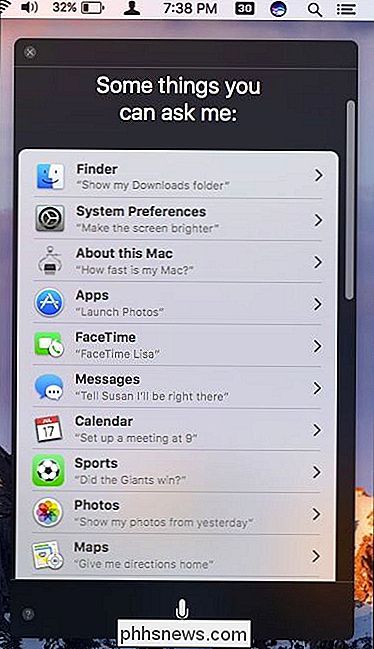
Apple claramente quiere hacer de Siri un asistente digital útil y funcional, no solo en su iPhone, iPad, Watch y TV, sino también en su sistema operativo insignia.
Por supuesto, esto es perfectamente lógico, y lo hace nos preguntamos qué les llevó tanto tiempo. De acuerdo, es posible que la gente no comience a hablar con sus computadoras de la noche a la mañana, pero es bueno saber que pueden hacerlo si así lo desean.

No necesita utilidades de terceros como VeraCrypt para crear un contenedor seguro y cifrado para sus archivos confidenciales en tu Mac Puede crear una imagen de disco cifrada utilizando la Utilidad de Discos incorporada. Para ser justos, también puede crear un contenedor cifrado utilizando la función incorporada de BitLocker en Windows, pero eso requiere que tenga una edición Profesional o Enterprise.

Cómo agregar y configurar una pantalla externa en su computadora portátil Mac
Si usa una MacBook, puede agregar una pantalla externa para obtener más espacio en la pantalla. Una segunda pantalla realmente puede ayudar a su productividad y hacer que todo se sienta un poco menos apretado. Sin embargo, antes de poder conectar su Mac a un monitor externo, debe saber qué tipo de cable debe usar.



